
雖然目前部分 App 內建有提供「密碼鎖」功能,讓你可以為該 App 設定密碼,多一層隱私保護,但是如果你想上鎖的 App 沒有支援上鎖功能的話怎麼辦呢?其實沒關係,我們可以使用 iOS 內建的「捷徑自動化」實現 iPhone App 上鎖的需求,不管你想為哪一個 iOS App 上鎖都可以,設定好之後,一打開該 iOS App 時,會立刻需要以 Face ID 或密碼解鎖才能繼續使用。
接下來我們會詳細教大家怎麼透過 iOS 捷徑自動化來設定 iPhone App 密碼,就算你之前沒用過捷徑的話也不用擔心,本文會有詳細的一步一步設定教學。
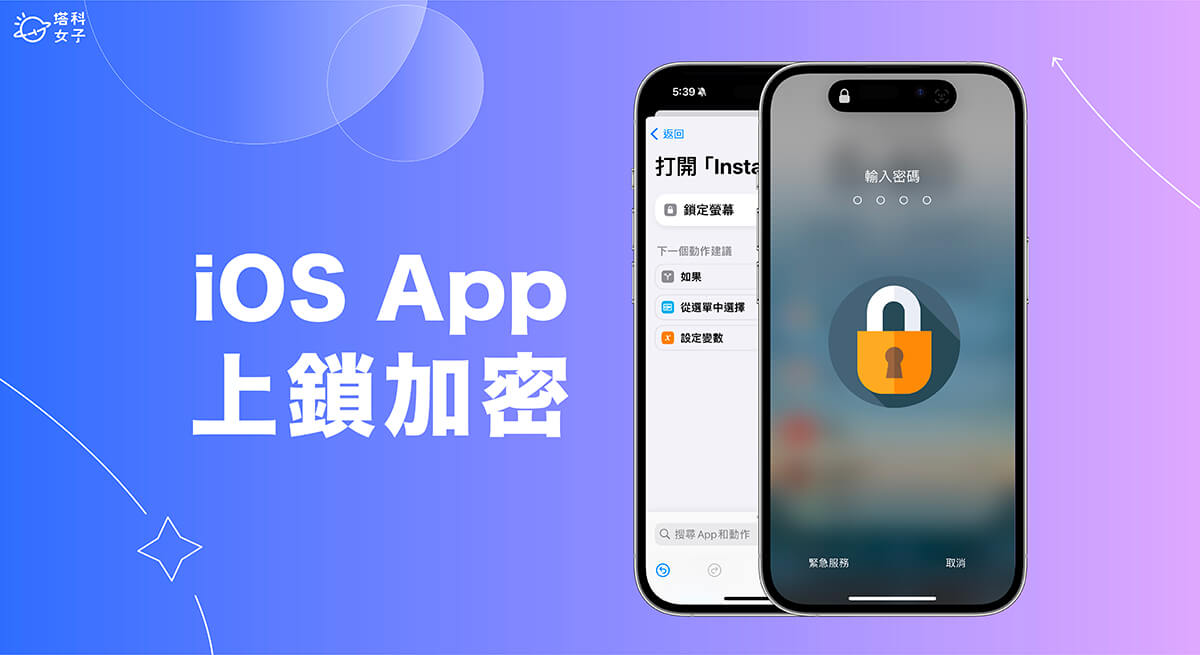
如何使用「捷徑」為 iPhone App 上鎖?
想透過 iOS 內建的捷徑自動化功能為 iPhone App 上鎖的話,首先務必確保你的 iPhone 至少已更新到 iOS 16.4 或後續新版本,你可以在 iPhone「設定」>「一般」>「軟體更新」中確認並更新,這樣才能繼續以下的 iPhone App 密碼設定。
步驟一:建立 iOS 捷徑自動化
我們需要使用到 iOS 內建的「捷徑 app」來製作 iPhone App 加密碼上鎖的自動化,因此請確保你手機裡的「捷徑」還在,如果之前刪除的話,請到 App Store 重新下載回來。
開啟捷徑 app 後,切換到「自動化」分頁,點選右上角的「+」按鈕(首次製作的話點選中間按鈕),由於我們要為特定 App 上鎖加密,所以這邊請點選「App」。
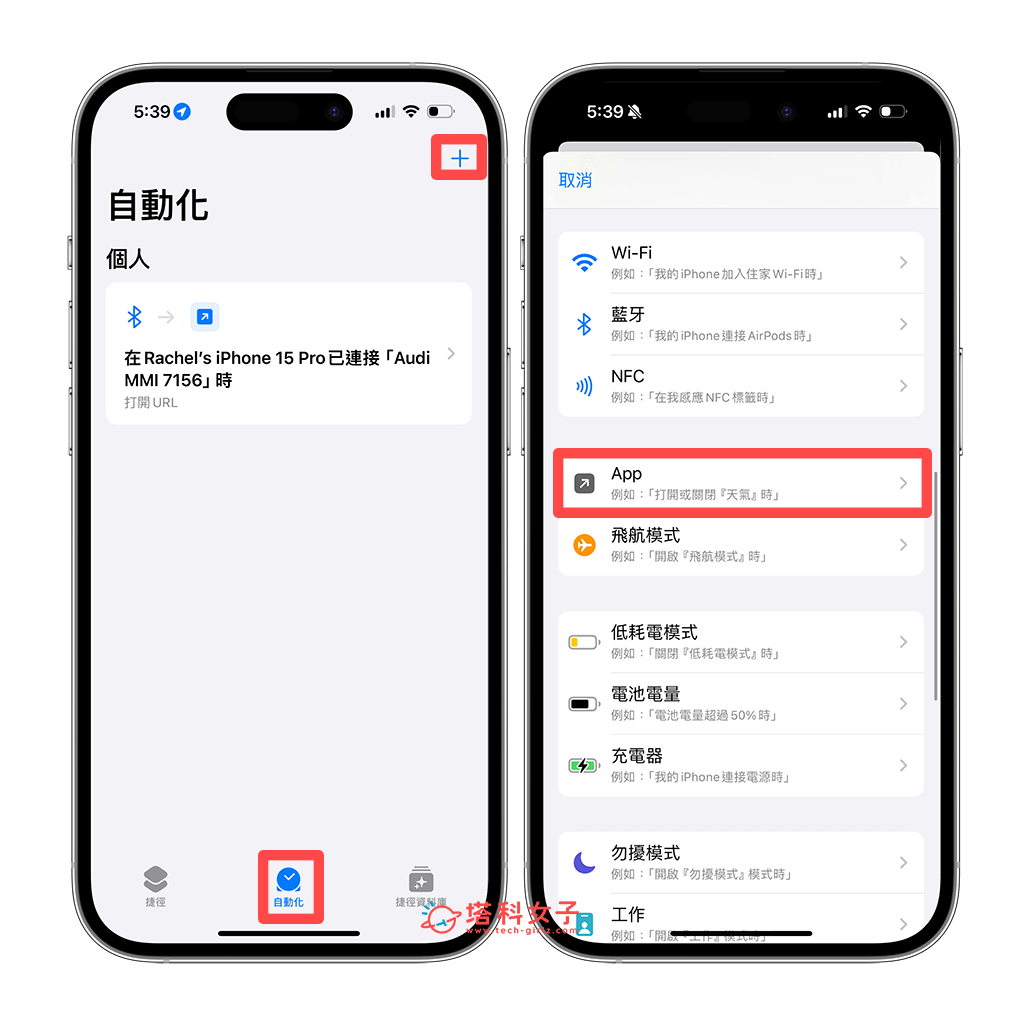
然後點一下 App 右邊的「選擇」,並選擇你要上鎖的 App 名稱,例如我要為 IG 上鎖加密碼,這邊我就選擇 Instagram。也記得要將條件設為「已開啟」。
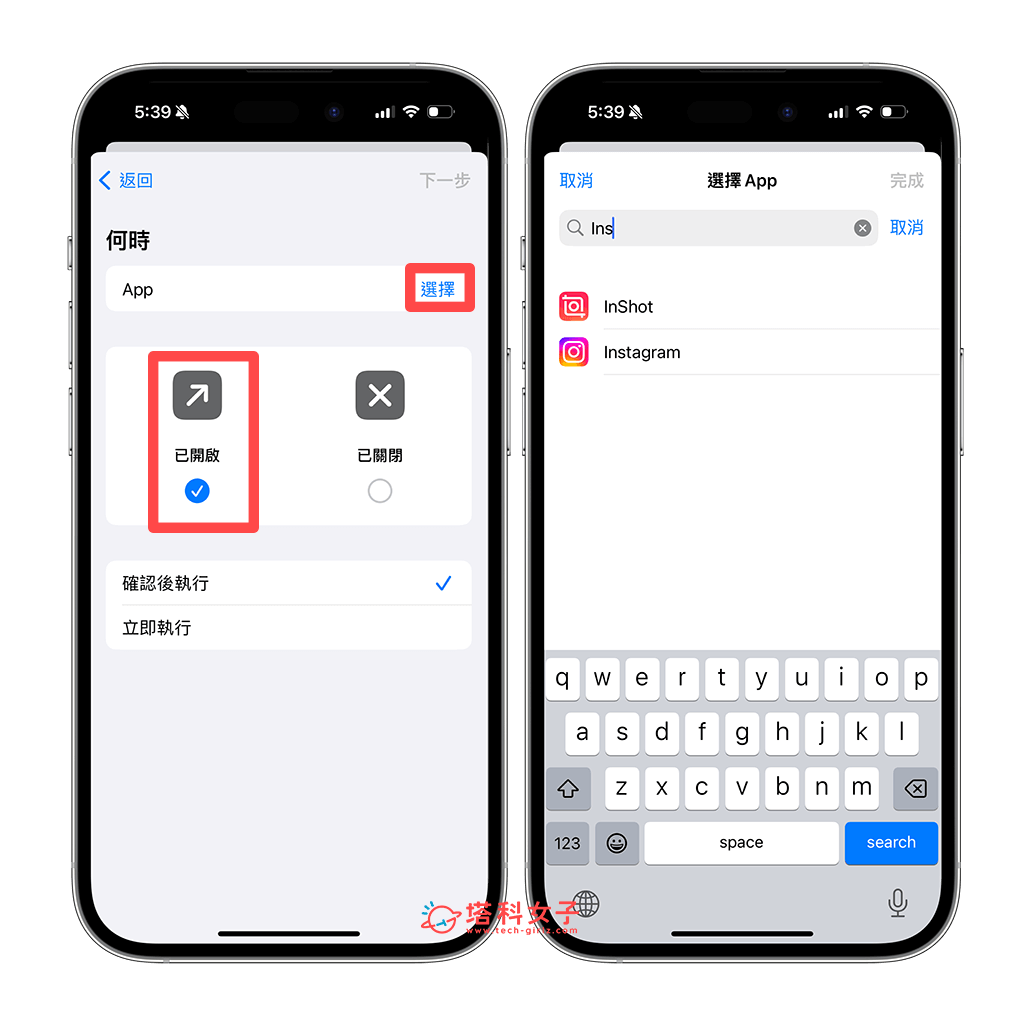
接著,將下方的執行時間改為「立即執行」,並且關閉「執行前通知」,這樣你每次打開 App 時,系統就不會傳送通知告訴你已鎖定 App。設定好後點選「下一步」。
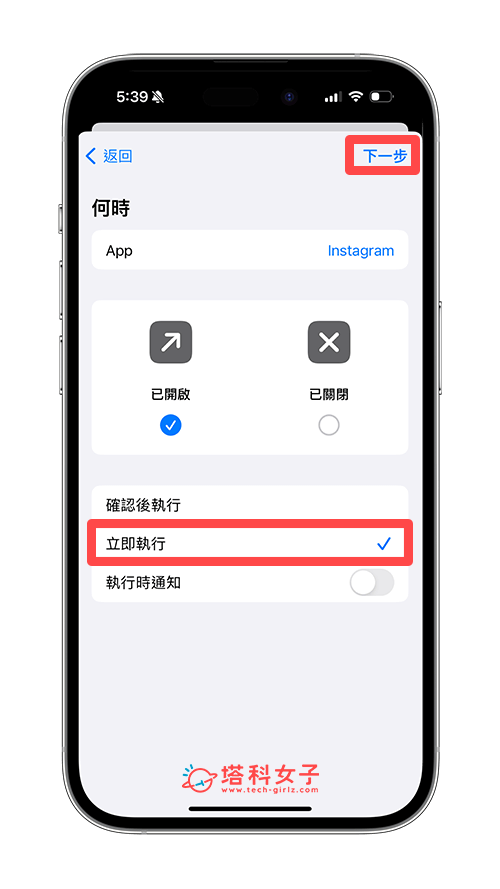
步驟二:設定 App 上鎖加密碼
現在我們要來設定打開這個 App 時,你希望系統執行什麼操作,因為我們是要為 iPhone App 上鎖加密碼,所以這邊需要加入一個「鎖定畫面」的動作。請點選「新增空白的自動化操作」,然後按一下「加入動作」。
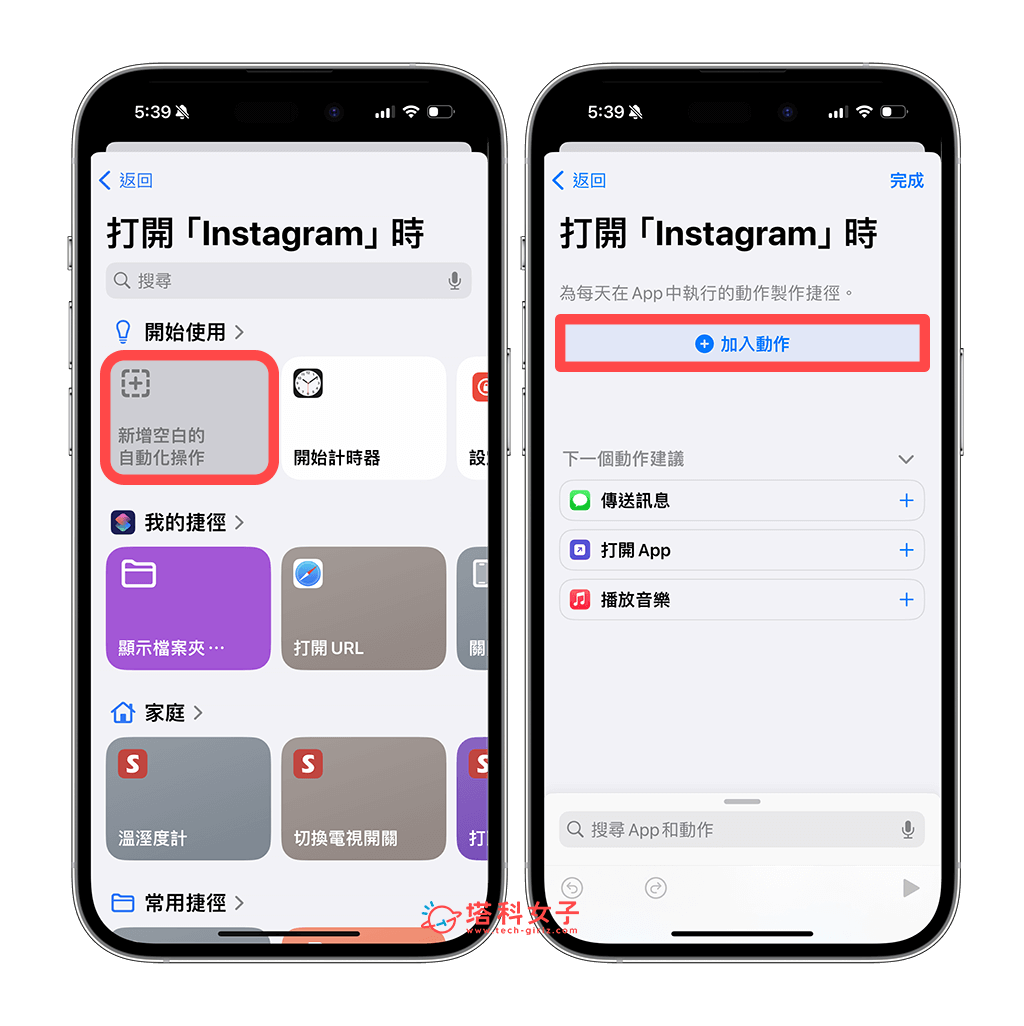
接著,直接在搜尋框上輸入「鎖定畫面」,並點選「鎖定畫面」這個動作,將它加入到捷徑自動化中,點選「完成」就設定成功了。
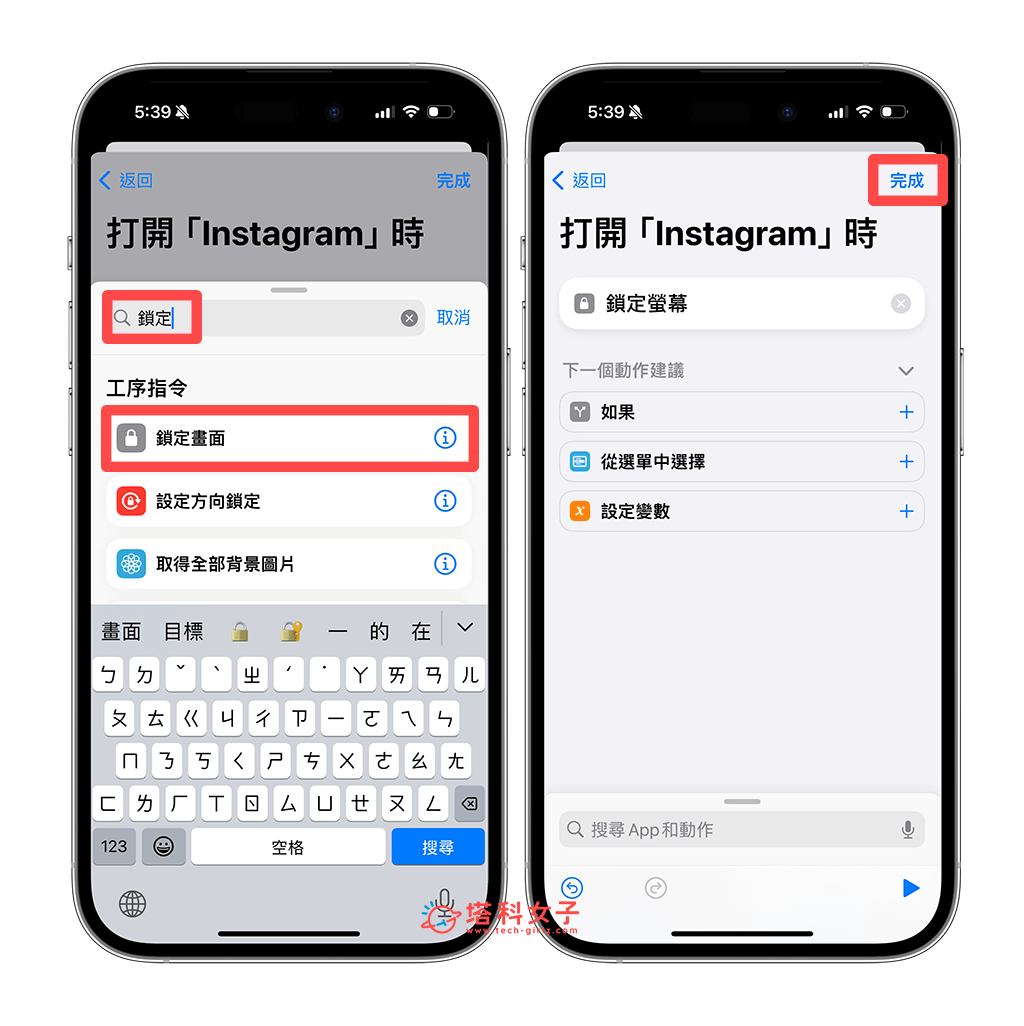
步驟三:打開 App 需以 Face ID 或密碼解鎖
最後,打開你設定的該 App,你會發現一打開 App 時,它會自動跳到 iPhone 鎖定畫面上,接著你必須透過 Face ID 臉部辨識或輸入 iPhone 鎖定密碼來解鎖,成功解鎖後才能繼續使用此 App。輕輕鬆鬆使用內建功能為 iPhone App 鎖密碼並上鎖了!
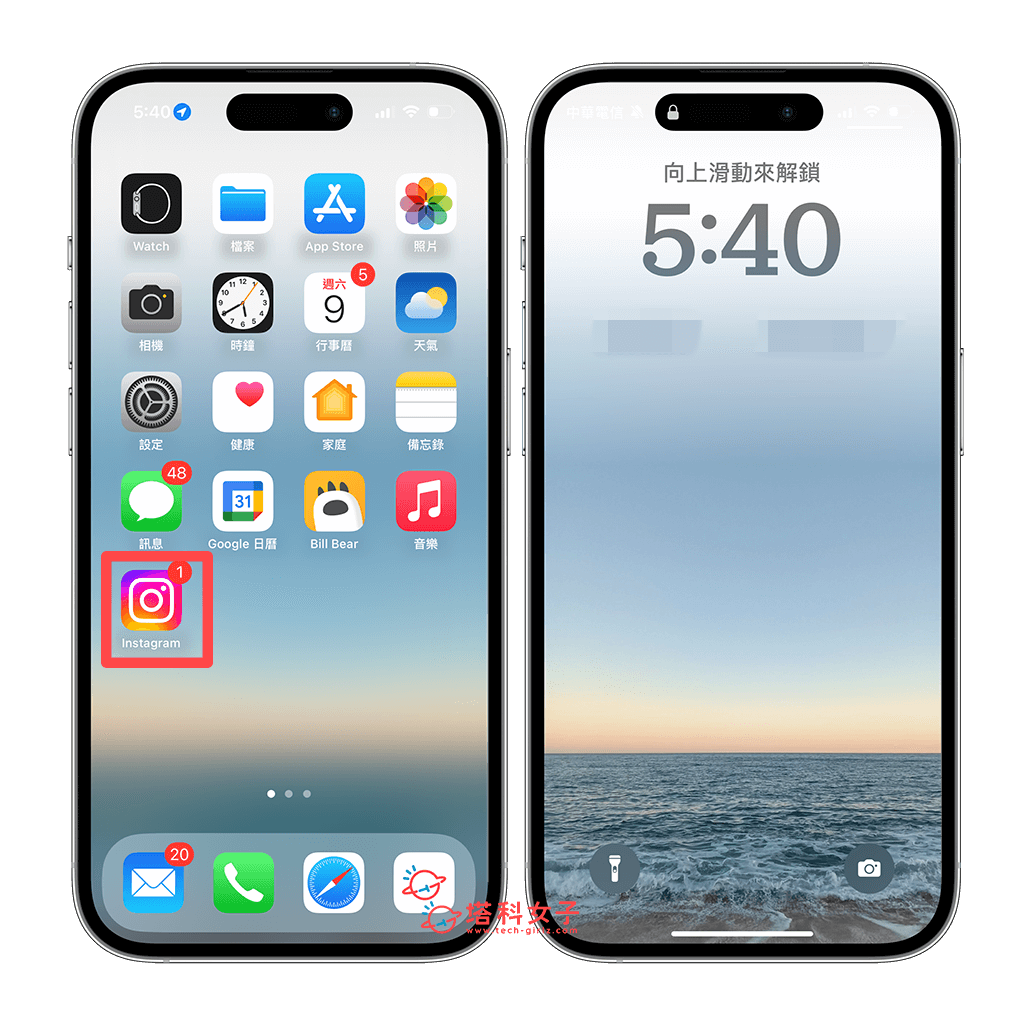
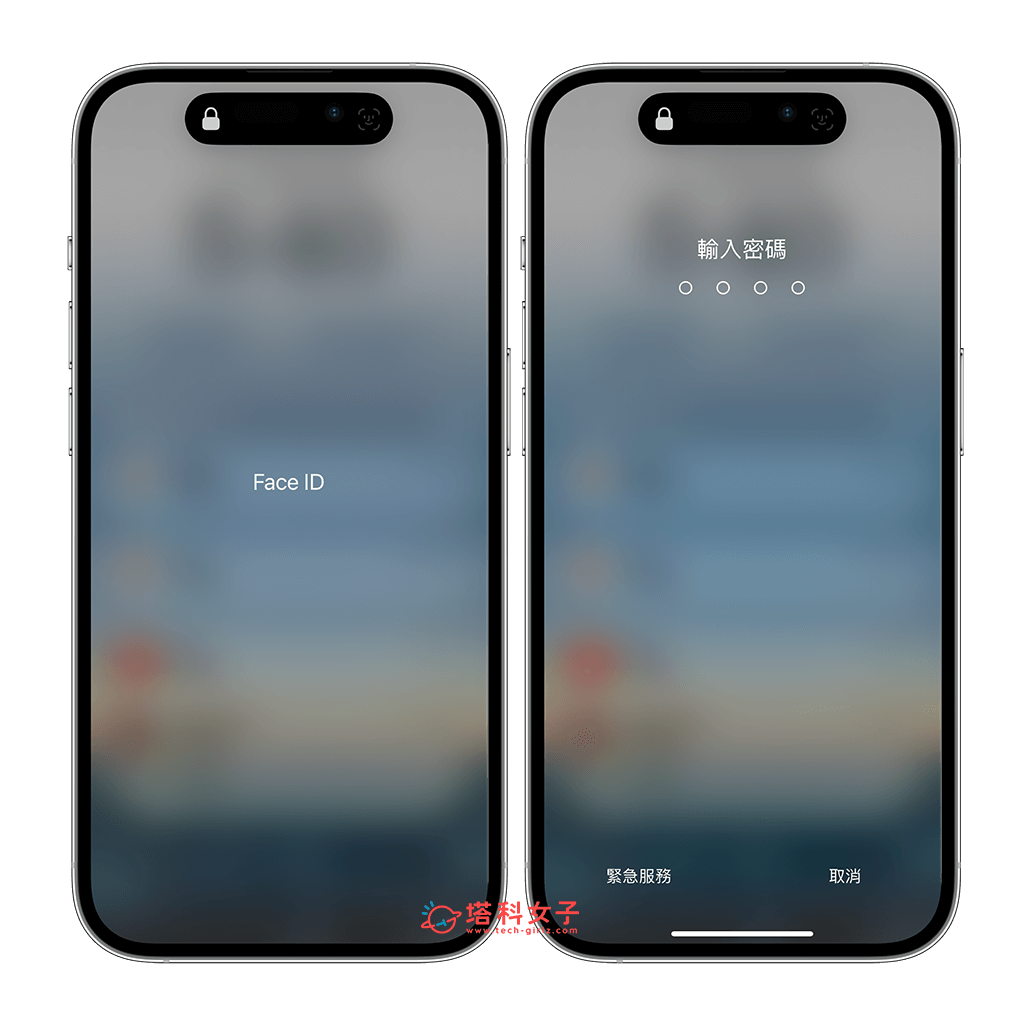
總結
以上就是 iPhone App 上鎖加密碼的使用教學,只要使用 iOS 捷徑自動化就能設定完成 iOS App 上鎖的需求,我們不需要再像之前那樣使用 iOS 內建「螢幕使用時間」的「App 限制」功能為 iPhone App 加密碼,個人覺得這個方法簡單又好用!
